Probleemi vältimiseks muutke Outlooki vaate sätted eelvaateks
- Rvaatesätete avamine võib Outlooki teema vea parandada.
- Veaparandustele ja uutele funktsioonidele juurdepääsu saamiseks värskendage kindlasti MS Office'i regulaarselt.
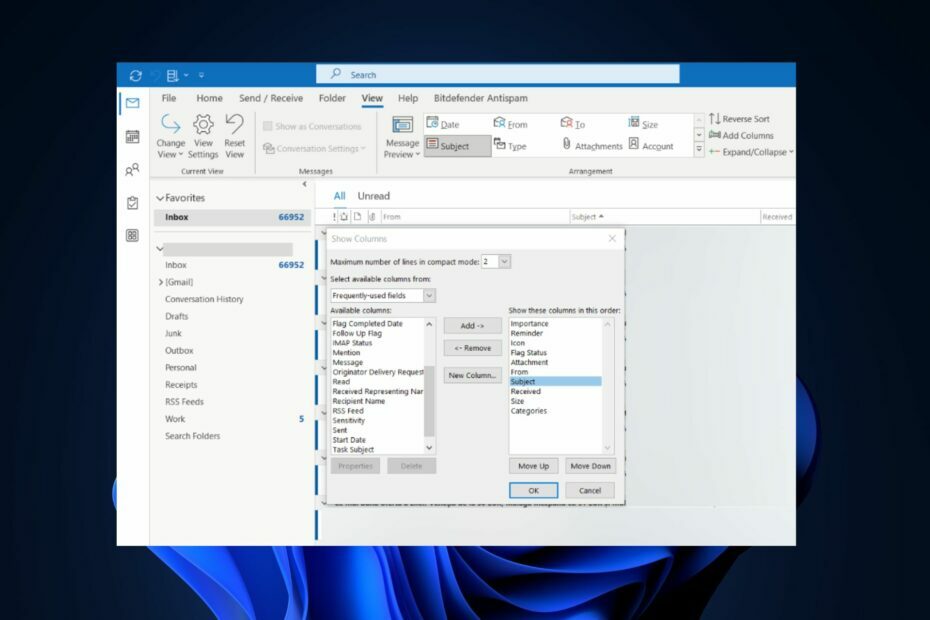
XINSTALLIMINE Klõpsates ALLALAADIMISE FAILIL
- Laadige alla Fortect ja installige see arvutis.
- Käivitage tööriista skannimisprotsess rikutud failide otsimiseks, mis on teie probleemi allikaks.
- Paremklõpsake Alusta remonti et tööriist saaks käivitada fikseerimisalgoritmi.
- Fortecti on alla laadinud 0 lugejad sel kuul.
Outlooki kasutamisel võib teemaveerg sisendkaustas kaduda; see takistab teil juurdepääsu vastuvõetud sõnumite olulisele osale.
Kui teie Outlooki rakenduse teemat postkastis ei kuvata, kirjeldatakse selles artiklis juhiseid selle vea lahendamiseks. Vaadake ka meie juhendit, milles kirjeldatakse üksikasjalikult, kuidas seda teha avage Outlook turvarežiimis.
- Miks Outlooki vaade teemaveergu ei näita?
- Mida teha, kui Outlooki vaade ei kuva teemaveergu?
- 1. Teema paigutuse muutmine Outlookis
- 2. Kuva teema saatja kohal
- 3. Parandage Microsoft Office
- 4. Avage Outlook CleanView režiimis ja reguleerige eelvaadet
Miks Outlooki vaade teemaveergu ei näita?
Enamasti, kui Outlook ei näita teemaveergu, saab vea jälgida konfiguratsioonide või sätete kuvamiseks. Microsoft pakub Outlooki rakenduses palju vaatekohandusi.
Kui olete mõne vaate seadega segamini ajanud, võib see takistada teemaveeru kuvamist, kui saate Outlookis e-kirju.
Mida teha, kui Outlooki vaade ei kuva teemaveergu?
1. Teema paigutuse muutmine Outlookis
- Käivitage Outlook ja klõpsake nuppu Vaade akna vasakus ülanurgas.
- Klõpsake Kuva Seaded aastal Praegune vaade jaotist ja klõpsake Veerud et kuvada valikud, mida saate postkasti lisada.
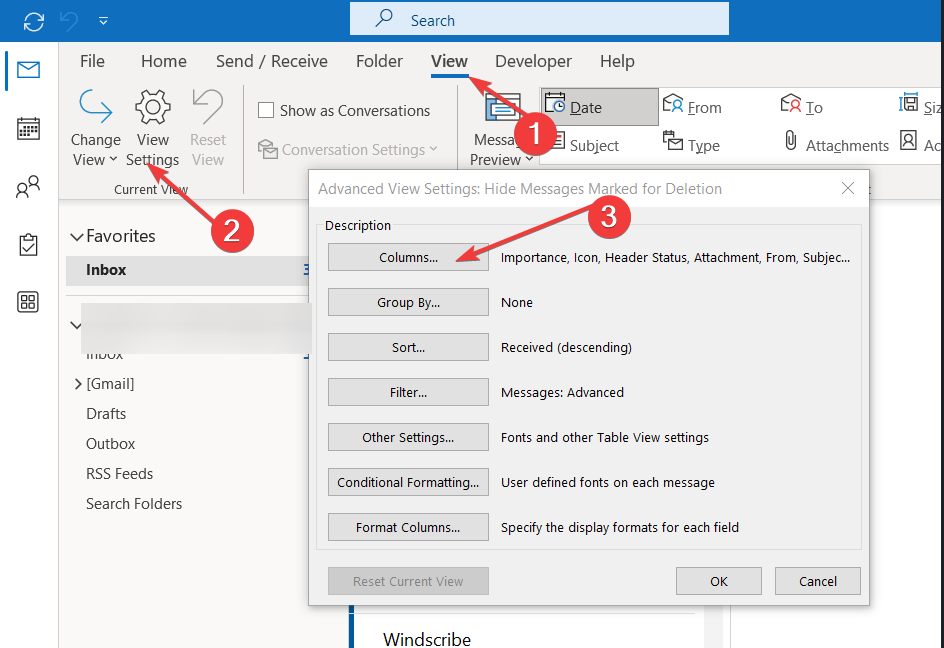
- Valige Teema valikute loendist ja klõpsake nuppu Teema teisaldamiseks lisa kõrval asuvale väljale Kuva need veerud selles järjekorras.

- Kliki Teema valiku esiletõstmiseks ja klõpsake nuppu Liiguta üles või liigu alla nuppu Teema vahekaardi paigutamiseks kohta, mis kuvatakse teie postkastis.
- Salvestage muudatused ja taaskäivitage Outlook, et näha, kas viga on parandatud.
Mõnikord ei pruugita veergu Teema kuvada, kui see pole vaateseadetes kõrgemale paigutatud. Objekti reguleerimine tagab selle nähtavuse ja parandab objekti, mida postkastis ei kuvata.
Võite vaadata ka meie juhendit aadressil Outlooki saatjat ei kuvata.
2. Kuva teema saatja kohal
- Vasakklõpsake Alusta menüü, tüüp väljavaade ja vajutage Sisenema.
- Klõpsake nuppu Vaade vahekaarti laiendage Vestlusvalikudja tühjendage märge Kuva saatjad teema kohal.

Prioriteedi andmine saatjast eespool olevale teemale hoiab kindlasti ära teemaveeru kadumise või mitteilmumise.
3. Parandage Microsoft Office
- Vajutage nuppu Windows võti, tüüp kontrollpaneel, ja vajuta Sisenema.
- Under Programmid vahekaart, valige Programmi desinstallimine.
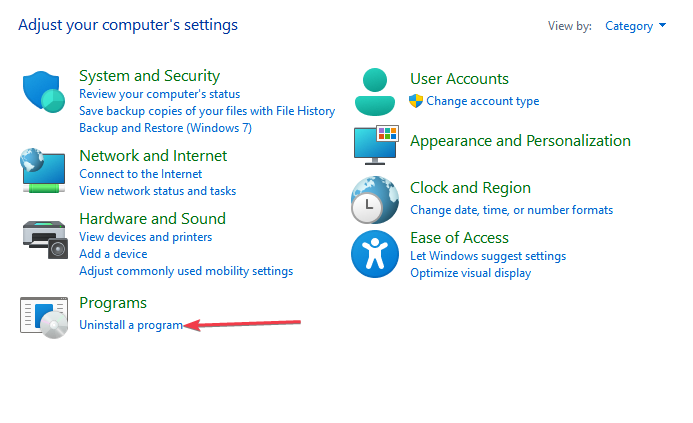
- Seejärel leidke ja klõpsake Microsoft 365ja valige Muuda.

- Klõpsake Interneti-remont ja klõpsake Remont. Nüüd järgige remondi lõpetamiseks ekraanil kuvatavaid juhiseid.
- Taaskäivitage arvuti ja käivitage Outlook, et näha, kas viga on parandatud.
Mõnikord kuvavad MS Office'i rakendused tõrkeid, kui Office 365 pakett on rikutud või vigane. Selle parandamine võib aidata Outlooki teemaveeru vea parandada. Lisaks on siin juhend, mis näitab, mida teha, kui olete ei saa Windowsis Office'i parandada.
- Outlooki reeglid ei tööta? 5 lihtsat viisi selle parandamiseks
- Outlook näitab vale aega? Kuidas seda kiiresti parandada
- Parandus: Outlooki vaade ei näita meili sisu
- Parandus: manustega meilid ei ole otsitavad
4. Avage Outlook CleanView režiimis ja reguleerige eelvaadet
- Vajutage nuppu Windows klahv + R dialoogi avamiseks tippige outlook.exe/cleanview ja tabas Sisenema.
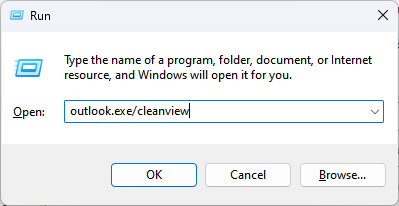
- See lähtestab Outlooki vaikevaatele ja eemaldab kõik Outlookis tehtud vaatekohandused.
- Sulgege Outlook ja taaskäivitage rakendus, et kontrollida, kas viga on parandatud.
- Vajutage nuppu Windows võti, tüüp Väljavaade, ja vajuta Sisenema.
- Outlooki rakenduses klõpsake Vaade ja valige Muuda vaadet menüüst.
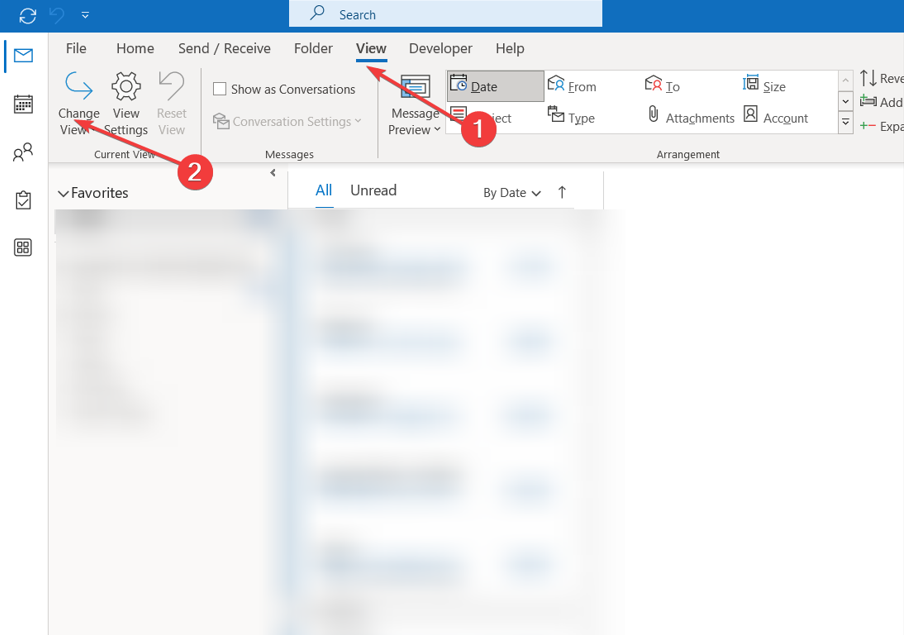
- Kliki Kompaktne või Eelvaade vaate seadete muutmiseks kompaktsele ekraanile.

- Sulgege Outlook ja taaskäivitage rakendus, et kontrollida, kas teemat kuvatakse.
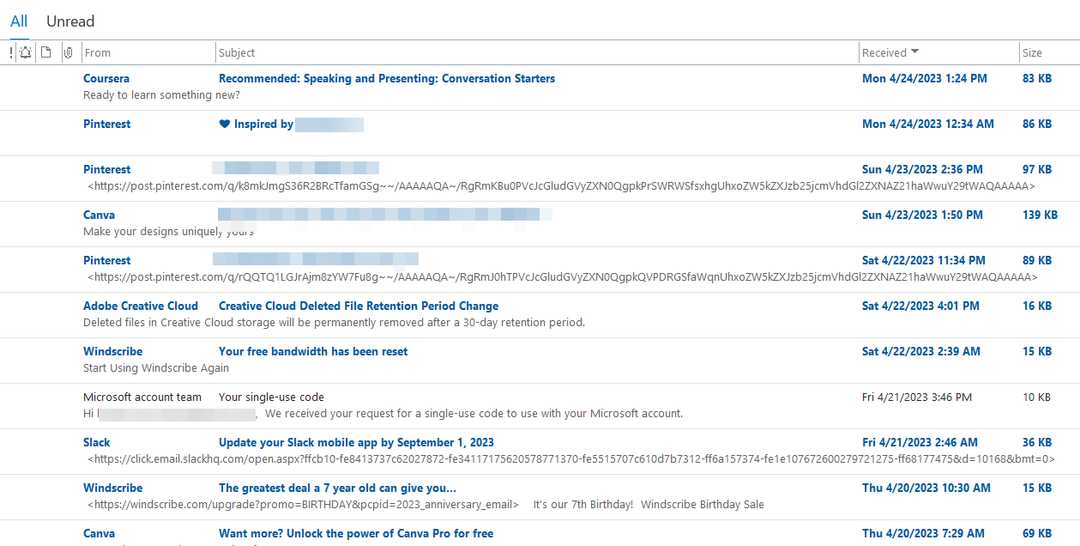
Outlooki avamine puhta vaate režiimis eemaldab kõik vaate seadetes tehtud kohandused, mis võisid tõrke vallandada.
Outlooki teema veeru parandamine, mis ei näita viga, hõlmab lihtsaid samme, mida saab väga kiiresti rakendada. Selle juhendi lõpuks peaksite oma Outlooki rakenduses nägema teemarida.
Kui teil on selle Outlooki vea parandamiseks muid lahendusi, lisage need kommentaaridesse.
Kas teil on endiselt probleeme?
SPONSEERITUD
Kui ülaltoodud soovitused ei ole teie probleemi lahendanud, võib teie arvutis esineda tõsisemaid Windowsi probleeme. Soovitame valida kõik-ühes lahenduse nagu Fortect probleemide tõhusaks lahendamiseks. Pärast installimist klõpsake lihtsalt nuppu Vaata ja paranda nuppu ja seejärel vajutage Alusta remonti.


